Google Презентации – изменить соотношение сторон
Соотношение сторон — это фраза, которую вы обычно видите при изучении мониторов и телевизоров, но она также может быть использована для определенных документов или файлов на вашем компьютере.
Презентации Google Slides являются примером того, что вам нужно учитывать, и, возможно, вам нужно знать, как изменить соотношение сторон в Google Slides, когда вы просматриваете или печатаете свое слайд-шоу на экране или бумаге определенного размера.
Google Slides предлагает простой и интуитивно понятный интерфейс, который упрощает создание впечатляющей презентации. Вы можете изменить размер слайда в соответствии с размерами дисплея вашей презентации. Google Slides, программа для создания презентаций, запущенная в 2016 году, является частью пакета Google Docs Editor.
Изменить соотношение сторон вашей колоды проще, чем вы думаете, и знание того, как изменить размер слайда, дает вам большую свободу в отношении того, какие вещи вы можете создавать.
Программы для Windows, мобильные приложения, игры - ВСЁ БЕСПЛАТНО, в нашем закрытом телеграмм канале - Подписывайтесь:)
Слайды, которые вы создаете в Google Slides, предназначены для просмотра на широкоэкранных мониторах, и вы можете обнаружить, что соотношение сторон ваших слайдов по умолчанию составляет 16:9. В зависимости от того, как вы планируете провести презентацию; однако это может быть не идеально.
К счастью, вы не застряли с этим соотношением сторон, и вы можете выбрать другое, если обнаружите, что оно лучше соответствует вашим потребностям. Наш учебник ниже поможет вам найти меню, которое предлагает вам выбор различных соотношений сторон для вашей презентации Google Slides.
Как изменить соотношение сторон в Google Slides
- Откройте презентацию.
- Нажмите Файл.
- Выбирать Настройка страницы.
- Выберите соотношение сторон, затем нажмите Применять.
Наша статья продолжается ниже дополнительной информацией об изменении соотношения сторон в Google Slides, включая изображения этих шагов.
Как изменить размер слайда в Google Slides (руководство с картинками)
Шаги, описанные в этой статье, покажут вам, как изменить соотношение сторон вашей презентации. Вы сможете выбрать один из нескольких вариантов по умолчанию или выбрать собственный размер.
Шаг 1. Войдите в свой Google Диск по адресу и откройте презентацию, для которой вы хотите изменить соотношение сторон.
Шаг 2: Нажмите на Файл вкладку в левом верхнем углу окна.
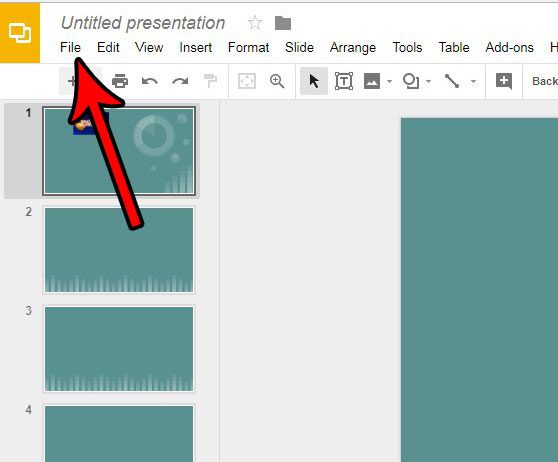
Шаг 3: Выберите Настройка страницы вариант.
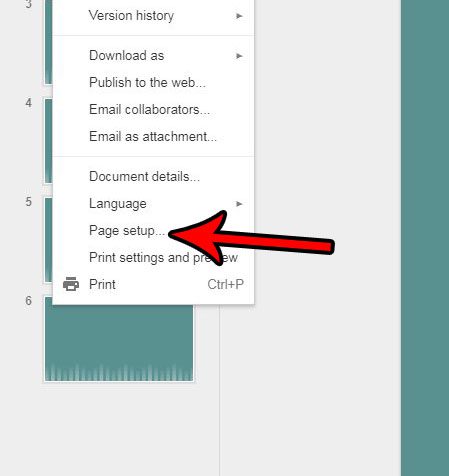
Шаг 4: Щелкните раскрывающееся меню в центре всплывающего окна, затем выберите нужный размер. Когда закончите, нажмите на синий Применять кнопка.
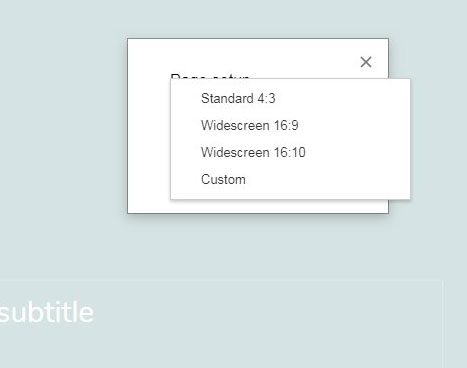
Выиграет ли ваше слайд-шоу от включения видео, но вы не знаете, как его добавить? Узнайте, как вставлять видео с YouTube в Google Slides с помощью инструмента в приложении, который позволяет искать и вставлять видео.
Дополнительная информация о Google Slides — изменение настройки соотношения сторон
Варианты, доступные при изменении соотношения сторон:
- Стандарт 4:3
- Широкоформатный 16:9
- Широкоформатный 16:10
- Обычай
Когда вы настраиваете этот параметр соотношения сторон и у вас есть существующий контент на ваших слайдах, вполне вероятно, что этот контент будет перемещен. Обязательно проверяйте каждый слайд и перемещайте все объекты, которые больше не находятся в нужном месте на слайде.
Где соотношение сторон в Google Slides?
Соотношение сторон в Google Slides находится в меню «Параметры страницы». Эта опция находится в меню «Файл» в верхней части окна. После нажатия откроется окно «Параметры страницы», в котором вы увидите одно раскрывающееся меню, в котором отображается соотношение сторон, установленное в данный момент для презентации.
Как сделать слайд 8,5 на 11 в Google Slides?
Когда вы собираетесь распечатать презентацию на бумаге формата Letter, которая имеет размеры 8,5 на 11 дюймов, все становится намного проще, когда вы устанавливаете презентацию на этот размер.
Вы можете создать собственный размер слайда, перейдя в Файл > Настройка страницызатем щелкните раскрывающееся меню и выберите Обычай. Затем вы можете настроить значения на 8,5 и 11, чтобы размер слайд-шоу соответствовал формату Letter.
Как изменить размер слайда в приложении Google Slides?
В Google Slides нет специальной настройки под названием «Размер слайда», что может немного сбивать с толку, если вы привыкли работать в приложениях Microsoft Office, таких как Word, Excel или Powerpoint, где вы можете указать размер своего файла.
В Google Slides размер слайда определяется соотношением сторон, которое мы настроили в уроке выше.
Могу ли я изменить размер только одного слайда в Google Slides?
В настоящее время нет способа изменить размер отдельного слайда в Google Slides. Если вам нужно сделать один слайд другого размера, вам нужно будет создать еще одну презентацию с одним слайдом нужного размера.
Затем вы можете добавить ссылку на эту новую презентацию в текущую презентацию.
Заключение
Чтобы изменить соотношение сторон документа Google Slides, вы можете перейти к Файл > Настройка страницы и выберите одно из предустановленных соотношений. Вы также можете создать свой собственный размер, введя значения ширины и высоты в дюймах или сантиметрах. Значение по умолчанию — 1024 x 768 пикселей для старых мониторов; однако, если у вас более новое оборудование, поддерживающее более высокие разрешения, такие как 1440 × 900 или 1920 × 1080 пикселей, эти настройки также будут доступны. Если все это звучит сложно, не волнуйтесь! Вы можете переключаться между соотношениями сторон в любое время, если обнаружите, что текущий выбор недостаточен для ваших текущих потребностей.
Связанный
Программы для Windows, мобильные приложения, игры - ВСЁ БЕСПЛАТНО, в нашем закрытом телеграмм канале - Подписывайтесь:)
